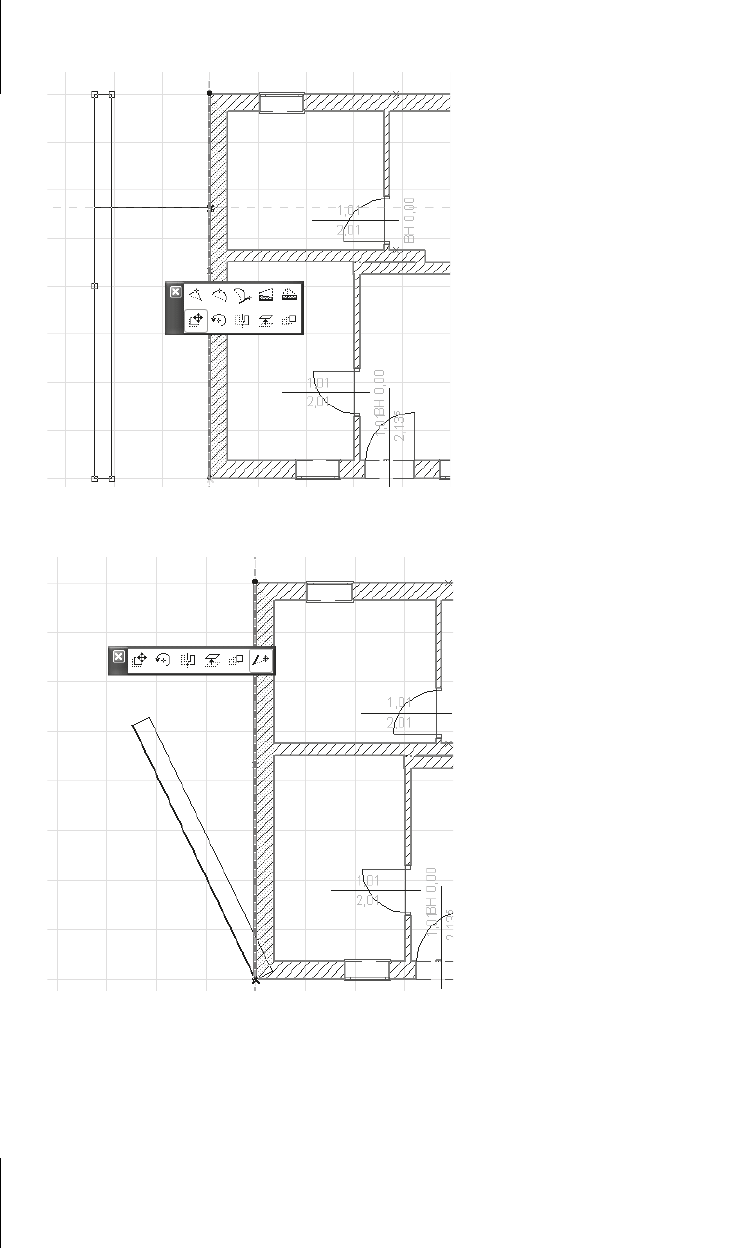
Kapitel 6
Elemente bearbeiten
194
Abb. 6.11: Verschieben einer Wand
Abb. 6.12: Längenänderung
6.4.2 Funktionen der Pet-Paletten verwenden
Die PET-PALETTEN brauchen Sie, um andere Funktionen als die auszuwählen, die
automatisch nach dem zweiten Anklicken des Elements aktiviert werden.
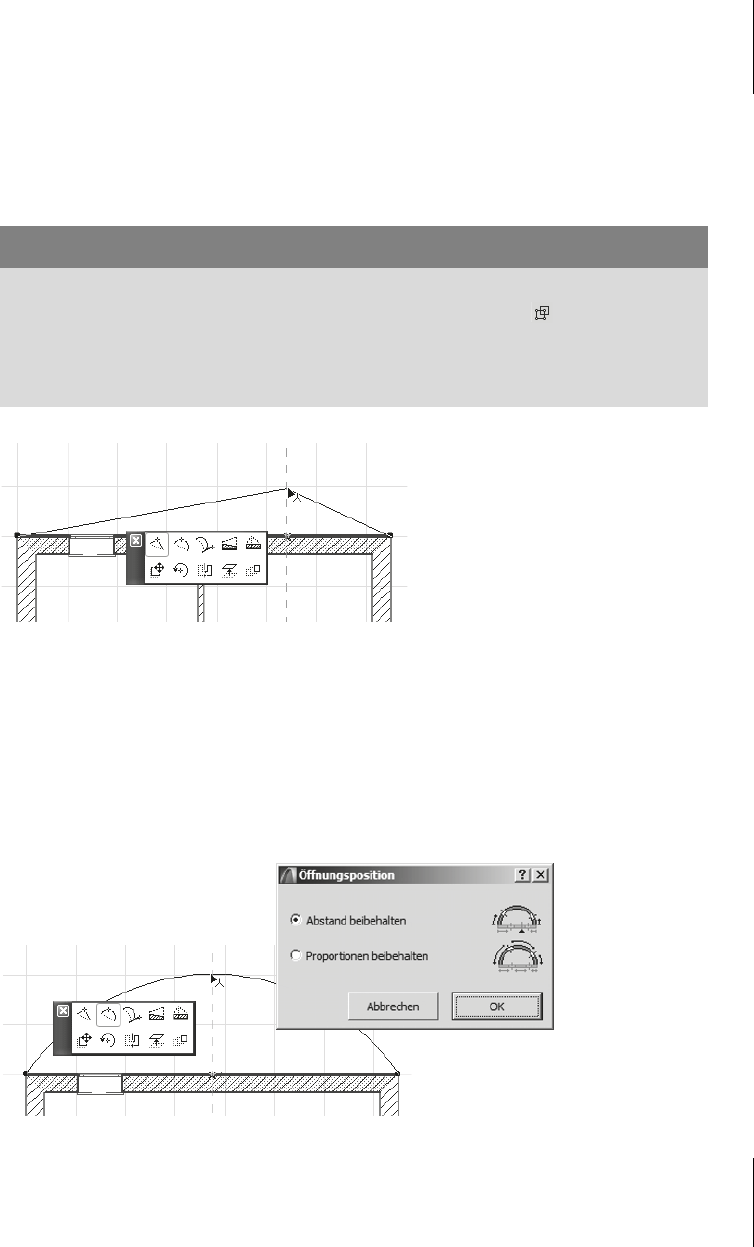
6.4
Elemente bearbeiten
195
Neuen Knotenpunkt einfügen
Hiermit wird in einer Wand oder in einer Linie ein neuer Eckpunkt mit den Koor-
dinaten erzeugt, die Sie hier eingeben. Zum Positionieren stehen Ihnen natürlich
alle oben bereits vorgestellten Koordinateneingaben inklusive Hilfslinien und
Fangpositionen zur Verfügung.
Abb. 6.13: Wand mit neuem Eckpunkt
Kante abrunden
Diese Funktion macht aus einer Linie oder einer geradlinigen Wand ein gebogenes
Element. Die Cursorposition liegt auf dem Bogen und bestimmt damit dessen
Krümmung. Elemente wie Fenster oder Türen können entlang der neuen Wand
mit den alten Abständen erscheinen oder proportional positioniert werden.
Abb. 6.14: Gebogene Wand erstellen
Tipp
Tipp: Wenn Sie Wände mit der Geometriemethode POLY erstellt haben, müssen
Sie mit B
EARBEITEN|GRUPPIEREN|GRUPPIERUNG AUSSETZEN oder mit dem
Werkzeug in der S
TANDARD-Werkzeugleiste die Gruppierung aufheben, um
Bearbeitungen für einzelne Wandteile zu ermöglichen. Erst dann erhalten Sie
auch die P
ET-PALETTE für Einzelbearbeitung.
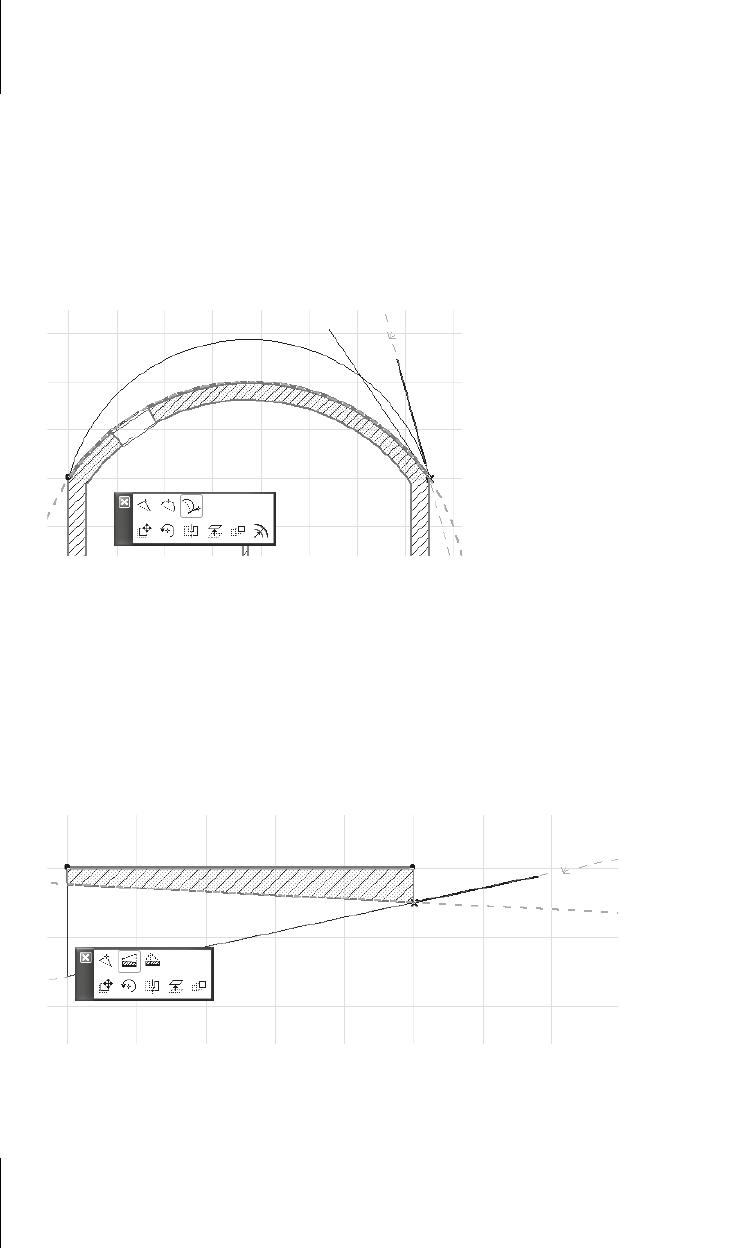
Kapitel 6
Elemente bearbeiten
196
Sie können die Krümmung mit der Funktion SEGMENT MIT TANGENTE wieder
zurücknehmen, indem Sie die Tangente des gebogenen Objekts zum anderen
Endpunkt hin ziehen.
Segment mit der Tangente
Diese Option bestimmt für ein gebogenes Objekt die Tangentenrichtung im
nächstliegenden Endpunkt. Sie kann auch verwendet werden, um ein geradliniges
Objekt erst in einen Bogen umzuwandeln.
Abb. 6.15: Tangentenrichtung bestimmen
Kontur einer Trapezwand verändern
Diese Funktion ist nur für normale Wände und solche vom Typ Trapezwand sinn-
voll. Trapezwände werden mit der Geometriemethode T
RAPEZ (im INFOFENSTER
WAND vorm Erstellen wählen) erzeugt und besitzen unterschiedliche Wandstär-
ken an beiden Enden. Wenn Sie damit eine normale geradlinige Wand bearbeiten,
wird sie zuerst in eine Trapezwand umgewandelt.
Abb. 6.16: Tra pezw an d
Nach Anklicken der definierenden Linie können Sie diese Funktion wählen, dann
einen Eckpunkt der Innenwand wählen und die Richtung für die Wandlinie über
einen zweiten Punkt festlegen. Die betreffende Wandlinie wird dann gedreht.
Get ArchiCAD 19 now with the O’Reilly learning platform.
O’Reilly members experience books, live events, courses curated by job role, and more from O’Reilly and nearly 200 top publishers.

